win10系统自带重装方法教程
更新时间:2023-02-10 07:58:10作者:huige
win10系统自带重装方法的步骤有哪些?一般如果要重装win10系统,只要能进入系统,就可以使用系统自带的重装功能,这样操作更容易。那么具体win10系统怎么重装呢?下面给大家看看win10系统自带重装方法的教程。
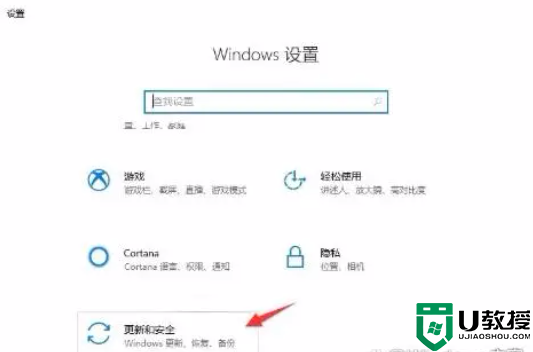
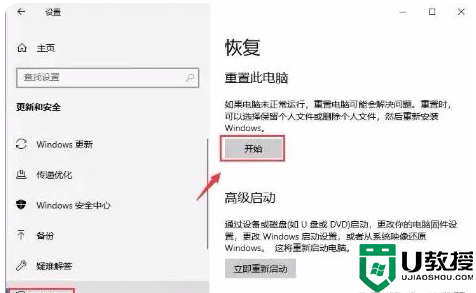
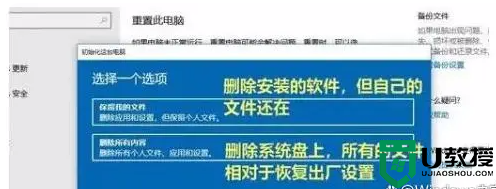
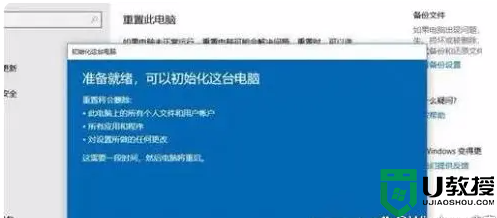
如何重装win10系统
工具/原材料
系统版本:windows10
品牌型号:台式电脑/笔记本电脑
方法步骤
1.1.win10系统自带重装方法第一步,按[WIN]+[I]打开系统设置窗口,点击进入[更新与安全]页面。
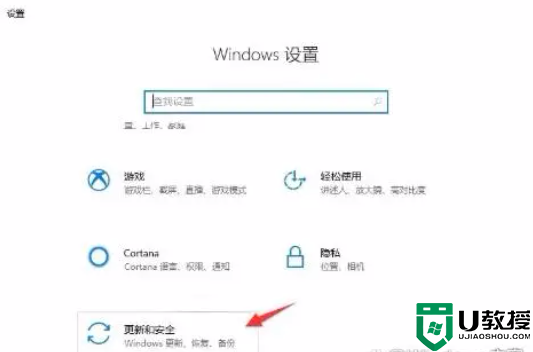
2.我们选择[恢复],然后移至右侧窗口,选择“重置这台电脑”功能下的[开始]按钮。
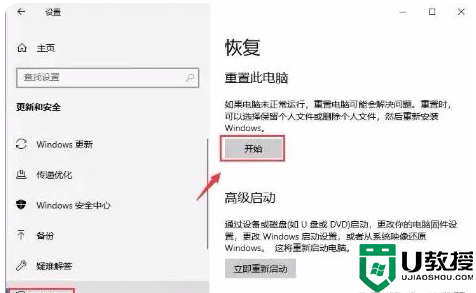
3.进入重装系统的窗口,在这里我们可以根据自己的需求进行选择。
保留我的文件:删除你电脑上安装的所有软件,但文件仍然存在。
删除一切:删除系统盘中使用的文件相当于恢复出厂设置。
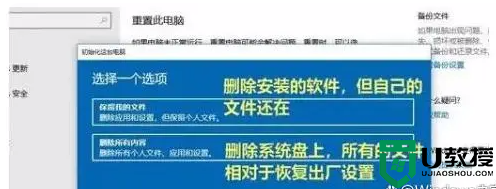
4.当我们选择完成时,会在弹出的页面中提示重新安装时将要删除的内容。确认后,点击【重置】,系统将开始重新安装win10系统。
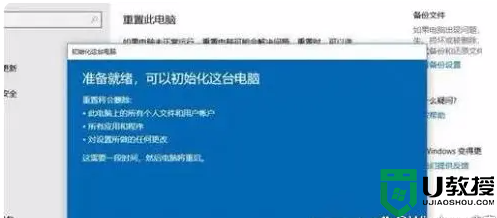
win10系统自带重装方法教程相关教程
- win10恢复出厂设置怎么操作 win10自带一键重装系统方法教程
- win10自带重装系统靠谱吗 win10自带一键重装系统可靠吗
- win10怎么重装系统 win10重装系统教程教程【详解】
- win10虚拟机如何装系统 win10自带虚拟机装系统教程
- 怎么自己重装win7系统 小白自己装win7系统教程 系统之家
- Win10怎么卸载系统自带应用商店 Win10卸载系统自带应用商店方法 系统之家
- Win10专业版自带游戏在哪里 Win10专业版系统自带游戏打开方法 系统之家
- 大白菜U盘重装win7系统方法教程 大白菜U盘怎么重装win7 系统之家
- win10怎么修改系统自带热键 windows10系统热键设置更改教程
- 怎么一键重装win11系统 一键重装系统win11图文教程 系统之家
- Win11如何替换dll文件 Win11替换dll文件的方法 系统之家
- Win10系统播放器无法正常运行怎么办 系统之家
- 李斌 蔚来手机进展顺利 一年内要换手机的用户可以等等 系统之家
- 数据显示特斯拉Cybertruck电动皮卡已预订超过160万辆 系统之家
- 小米智能生态新品预热 包括小米首款高性能桌面生产力产品 系统之家
- 微软建议索尼让第一方游戏首发加入 PS Plus 订阅库 从而与 XGP 竞争 系统之家
win10系统教程推荐
- 1 window10投屏步骤 windows10电脑如何投屏
- 2 Win10声音调节不了为什么 Win10无法调节声音的解决方案
- 3 怎样取消win10电脑开机密码 win10取消开机密码的方法步骤
- 4 win10关闭通知弹窗设置方法 win10怎么关闭弹窗通知
- 5 重装win10系统usb失灵怎么办 win10系统重装后usb失灵修复方法
- 6 win10免驱无线网卡无法识别怎么办 win10无法识别无线网卡免驱版处理方法
- 7 修复win10系统蓝屏提示system service exception错误方法
- 8 win10未分配磁盘合并设置方法 win10怎么把两个未分配磁盘合并
- 9 如何提高cf的fps值win10 win10 cf的fps低怎么办
- 10 win10锁屏不显示时间怎么办 win10锁屏没有显示时间处理方法

